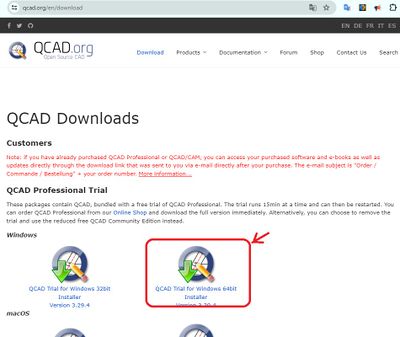「QCAD」の版間の差分
提供: robot-jp wiki
ナビゲーションに移動検索に移動| 7行目: | 7行目: | ||
== 簡単な使い方 == | == 簡単な使い方 == | ||
===インストール (Windows)=== | ===インストール (Windows)=== | ||
| − | [[ファイル:QCAD 64bit.jpg| | + | [[ファイル:QCAD 64bit.jpg|400px]] |
| + | |||
https://qcad.org/en/download からインストーラをダウンロード、インストール。 <BR /> | https://qcad.org/en/download からインストーラをダウンロード、インストール。 <BR /> | ||
| − | |||
<BR /> | <BR /> | ||
2024年2月10日 (土) 15:02時点における版
Home:https://qcad.org/
特徴
- Free
- 使いやすい
- DXFに強い (レーザー加工機に使える)
簡単な使い方
インストール (Windows)
https://qcad.org/en/download からインストーラをダウンロード、インストール。
インストール (ubuntu)
初期設定
ダウンロードが完了したら実行。
起動すると最初に単位系と言語を設定するウィンドウが出ます。
| Default Unit | Millimeter | 単位系の設定です。そのままでOK。 |
|---|---|---|
| GUI Language | Japanese 日本語 | アプリケーションの操作系の言語です。日本語に変えます。 |
| Command Language | Japanese 日本語 | コマンドの言語です。日本語に変えます。 |
下記フォルダを作って、そこにテンプレート(図面枠)があれば、そのdxfを保存します。
C:\Users\■\Documents\LibreCAD\templates\****.dxf
■:↑ユーザー名
テンプレートを置いた場合、
アプリを起動して、「オプション設定」→「アプリケーションの設定」→「パス」の「テンプレート」を設定します。
C:\Users\■\Documents\LibreCAD\templates\****.dxf
このテンプレートの設定から製図を開始できます。
これでインストール完了です。